自分にメールを出すという手法
ボクがいつも使っている、自分宛メールという便利な手法を紹介します。
ボクはiPhoneユーザーなのでiPhoneでのやり方(iPadでも同じです)を書きますが、他の機種でも考え方は同じです。
iPhoneでは、「設定」アプリの中の「メール/連絡先/カレンダー」という項目にあらかじめ自分のメールアドレスを登録しておくことで、メールを使うことができるようになります。
一度そうしておけば、いろんなアプリからメール送信を行うことができます。
例えば、Safariで何かWebページを見ていて、気になるページがあれば、画面の一番下の中央にあるボタンを押してメールを選択すれば、メール送信画面になります。
あとは宛先のメールアドレスを入力するんですが、ここに自分のメールアドレスを入力すれば、自分宛にメールが届くので、そのページをあとでパソコンなどでじっくり見ることができます。
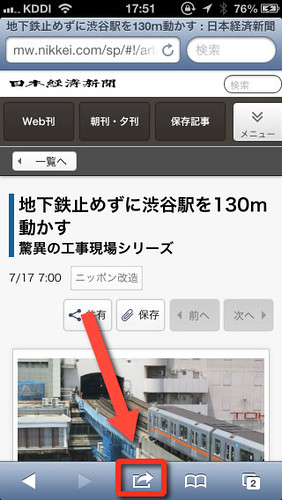
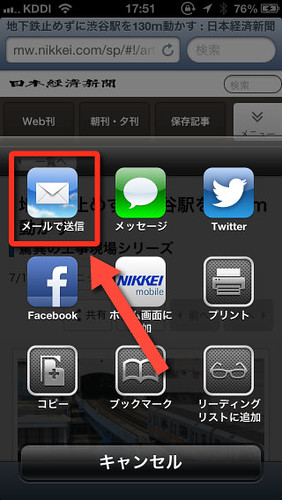
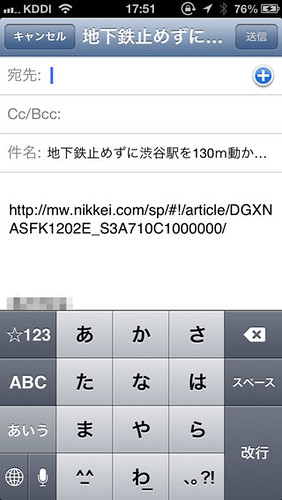
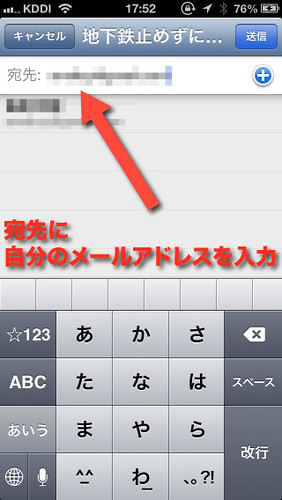
気になるページをあとで見る方法は、他にもいろいろありますが、自分宛にメールを送っておけば未読メールがたまるので、忘れる危険性が減りますよね。
Webページにかぎらず、TwitterとかFacebookとか、電子書籍の気になるページとか、とにかくいろんなアプリに「メールで送信」ボタンが用意されているので、忘れてはいけないことは自分宛にメール送信しています。
ちょっとしたメモなんかも自分宛に送っておけば、忘れてしまうことがなくなります。
自宅に帰ってからパソコンなどでゆっくり未読メールを処理すればいいですね。
ところで、毎回、宛先欄に自分のメールアドレスを入力するのって大変だと思いませんか?
実はそれも解決済みです。
単語登録しておけばいいのです。
iPhoneなら「設定アプリ」の中の、「一般」の中の、「キーボード」を開き、画面の一番下にある「新規単語を追加…」をタップします。
「単語」の欄に自分のメールアドレスを、そして「よみ」の欄にひらがな1文字を入力して保存します。
例えばボクは次の図のようにしています。
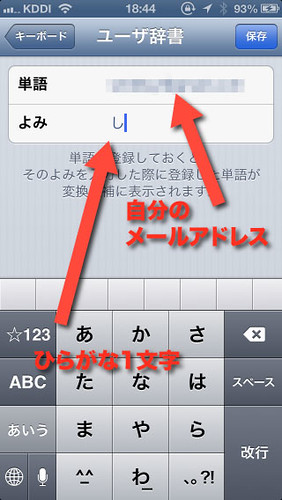
こうしておけば、ひらがなで「し」と入力すれば、一発で自分のメールアドレスが出てくるので簡単ですね。
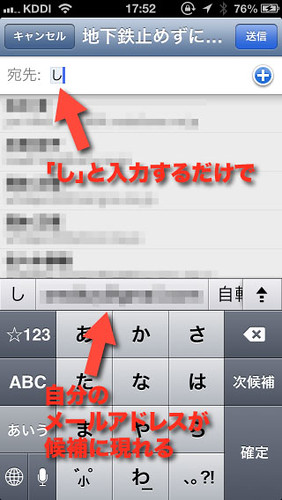
フリック入力
ここでひとつお聞きします。
ひらがなの「し」を入力をするのに、「さ」のキーを2度押していませんか?
もしそうなら残念!
そんなことをやらずに、フリック入力をしてください。
「さ」のキーを左へフリックするだけです。
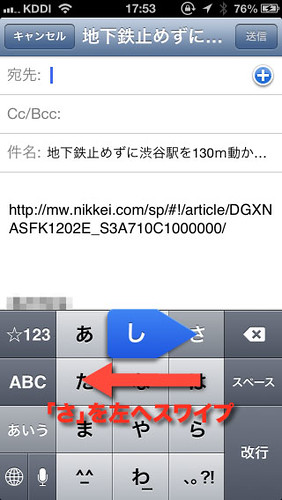
同じように、もし、ひらがなの「そ」を入力するのに「さ」のキーを5回も押してる人。
そんなことしなくても、下へフリックするだけです。
せっかくのスマートフォンなんですから、不便な使い方をやめて便利に活用しましょうよ。
フリック入力については以前にも記事を書いてるので読んでください。
↓
スマートフォンの使い勝手を劇的に向上させるフリック入力をマスターしよう
スマートフォンの操作方法に関する書物はたくさんあるので、ボクのブログを読まなくてもいくらでも解決すると思うんですが、こうやってスマートフォンを使って具体的にどう生活を便利にするのかという書物やWebサイトはまだまだ比率が少ないですね。
ボクも今ではスマートフォンが無いと非常に困る生活をしていて、それはつまり、便利に活用しているということです。
今回の記事の内容はちょっとしたことなんですが、それでも思い出せば、ほぼ毎日のように活用しています。
今後も、操作方法よりも活用方法についての記事を書きたいな〜なんて思っているので、ぜひ読者になってくださいね!
Feedlyに登録すると便利ですよ。
